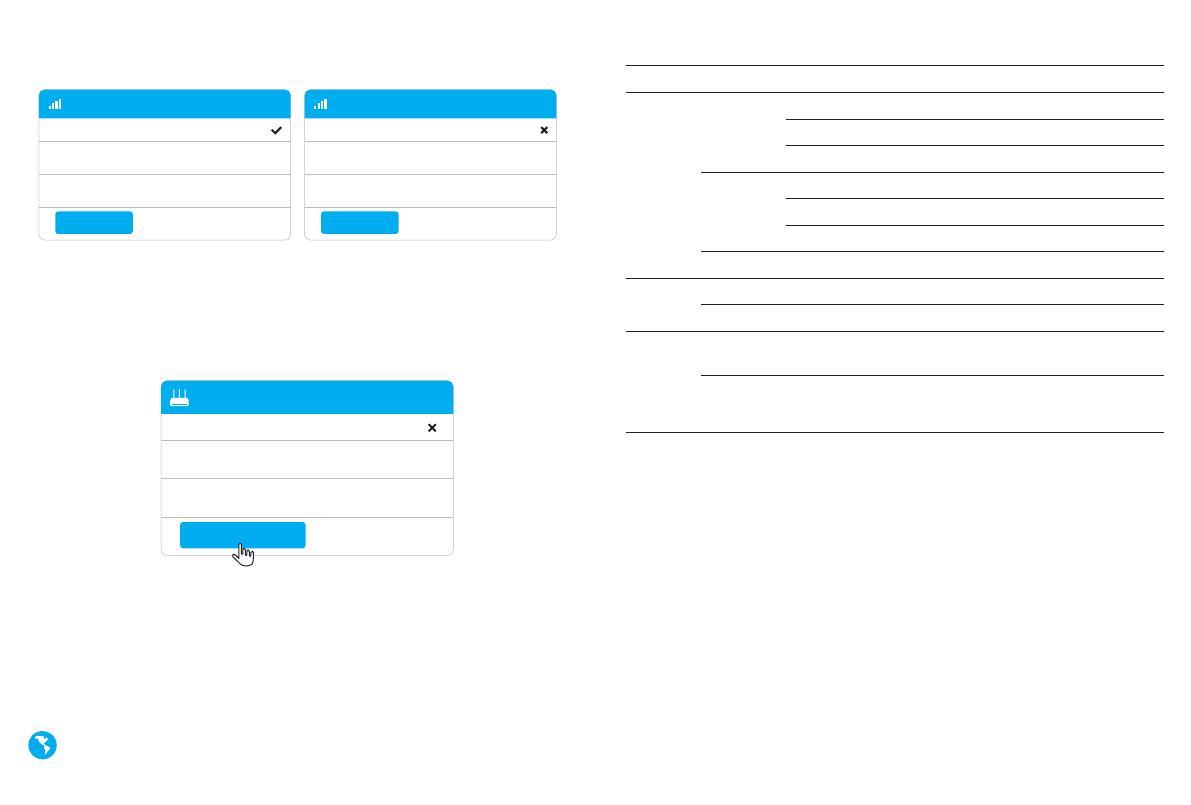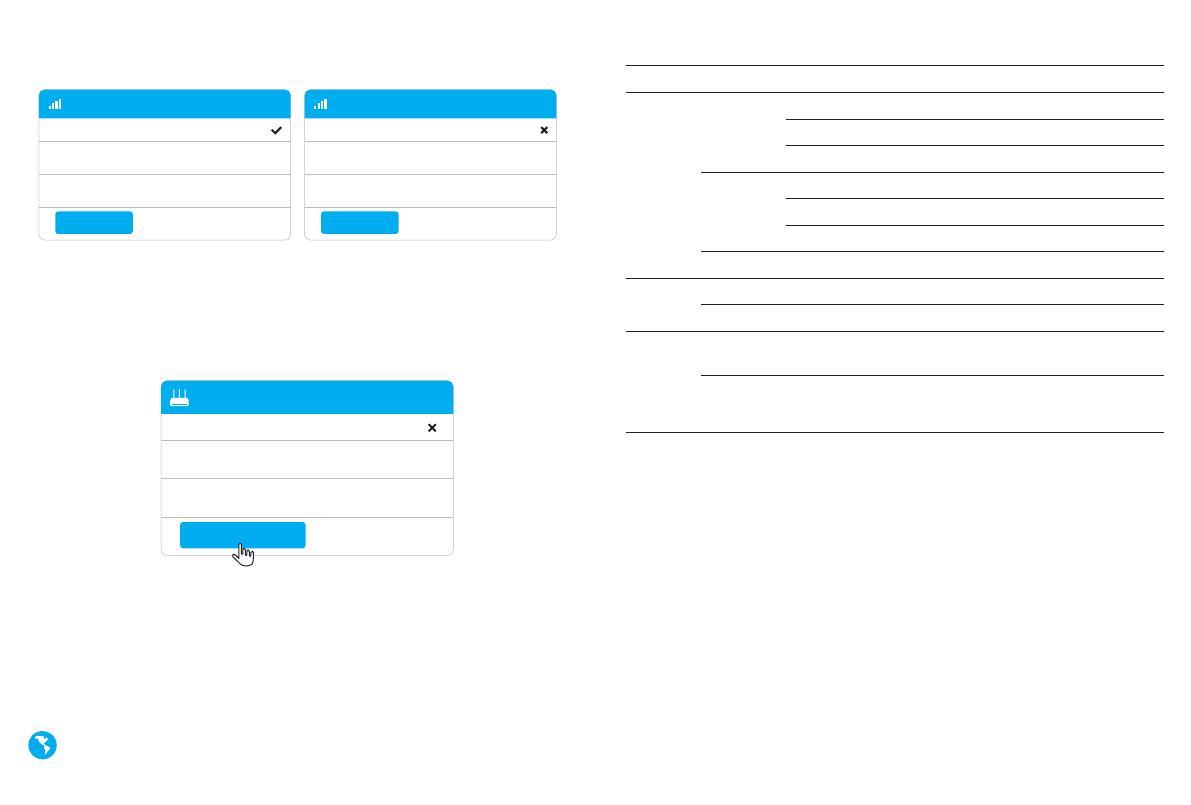
Brauchen Sie Hilfe?
Q1. Was soll ich tun, wenn ich die Web-Management-Seite zugreifen kann?
A1: Wenn der Computer auf eine statische IP-Adresse eingestellt ist, ändern Sie
seine Einstellungen, um automatisch eine IP-Adresse zu erhalten.
A2: Stellen Sie sicher, dass http://cudy.net/ oder http://192.168.10.1/ korrekt im
Webbrowser eingegeben ist.
A3: Verwenden Sie einen anderen Webbrowser und versuchen Sie es erneut.
A4: Starten Sie Ihren Router neu und versuchen Sie es erneut.
A5: Deaktivieren und aktivieren Sie den verwendeten aktiven Netzwerkadapter.
Q2. Wie kann ich den Router auf die Werkseinstellungen wiederherstellen?
A1: Halten Sie bei eingeschaltetem Router die RESET-Taste 6 Sekunden lang
gedrückt, bevor Sie sie loslassen. Warten Sie, bis der Router zurückgesetzt wurde.
A2: Melden Sie sich auf der Webverwaltungsseite des Routers an und gehen Sie zu
Erweiterte Einstellungen> Zurücksetzen, Klicken Sie auf "Reset ausführen" und
warten Sie, bis der Rücksetzvorgang abgeschlossen ist.
DE
5. Wenn 4G nicht verbunden ist oder Sie den Router selbst anpassen
möchten, klicken Sie auf "Schnelleinrichtung" und befolgen Sie die
schrittweisen Anweisungen zum Konfigurieren des Routers.
Hinweis:
1, Wenn Sie sich über die APN-Parameter nicht sicher sind, wenden Sie sich bitte an
Ihren Internetprovider.
2, Wenn Sie auf andere Probleme stoßen, wenden Sie sich bitte an unser technisches
4. Dann bitte 4G Informationskarte der Statusseite überprüfen. Wenn der
Status verbunden ist, verbunden Mittel zum Internet erfolgreich.
Status
RSSI
Hochladen/Herunterladen
In Verbindung gebracht
22
770.63KB / 681.69KB
4G
Mehr Details
Status
RSSI
Hochladen/Herunterladen
Nicht verbunden
-
0.00 B / 0.00 B
4G
Mehr Details
In Verbindung gebracht Nicht verbunden
Genießen Sie das Internet!
— 7 — — 8 —
Internet
Arbeitsmodus
Model
Nicht verbunden
4G Router
XXXXX
Status
Schnelleinrichtung
LED und Taste
Reset
Name Status Indikation
WPS
System
LED
Taste
Fest an
Blinkt
Rot
Blau
Lila
Rot
Blau
Off
Rot-Lila-Blau
Internet ist nicht verbunden
4G- oder WAN-Internet ist verbunden
System startet
2 / 3G ist verbunden
WPS ist in Bearbeitung
Software-Upgrade
Das Netzteil ist nicht an das Gerät angeschlossen.
Ethernet
LED
On
Off
Der entsprechende Ethernet-Port ist verbunden.
Der entsprechende Ethernet-Port ist nicht verbunden.
Halten Sie diese Taste etwa 6 Sekunden lang gedrückt, um
den Router auf die werkseitigen Standardeinstellungen
zurückzusetzen.
Halten Sie 1 Sekunde lang gedrückt, um die WPS-Funktion
zu aktivieren.